sql2012還原備份的數據庫,sql2012怎么還原數據庫
瀏覽量: 次 發布日期:2025-02-05 10:19:04
sql server 2012 數據庫備份與還原指南

在當今的數據管理環境中,數據庫備份與還原是確保數據安全性和業務連續性的關鍵環節。本文將詳細介紹如何在 SQL Server 2012 中進行數據庫備份與還原,包括備份策略、還原步驟以及常見問題的解決方法。
標簽:數據庫備份
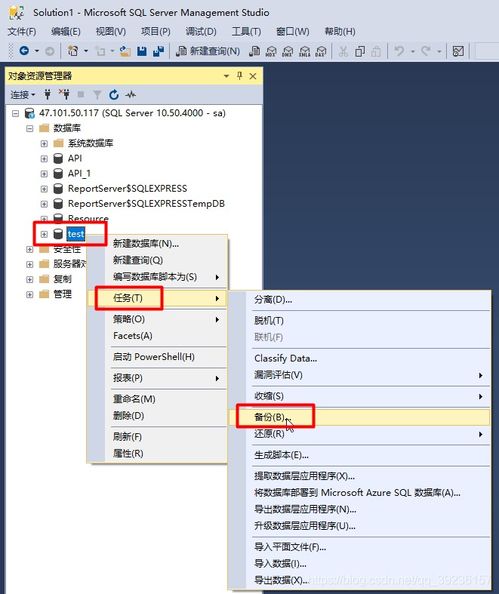
一、備份策略的重要性

數據庫備份是防止數據丟失和恢復數據的關鍵步驟。一個良好的備份策略可以確保在數據庫出現故障或數據丟失時,能夠迅速恢復數據,減少業務中斷帶來的損失。
標簽:備份類型
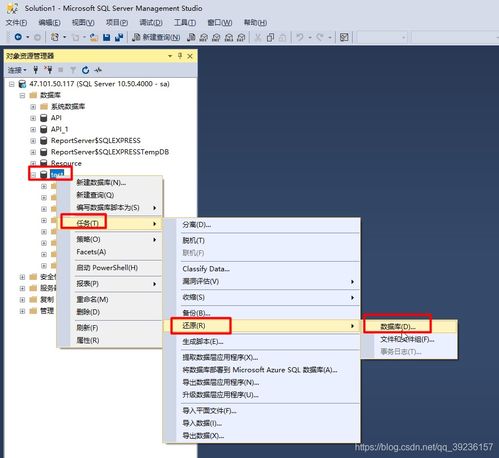
二、SQL Server 2012 備份類型

SQL Server 2012 提供了多種備份類型,包括完整備份、差異備份和日志備份。以下是這些備份類型的簡要介紹:
完整備份:備份整個數據庫,包括所有數據和日志文件。
差異備份:僅備份自上次完整備份以來更改的數據。
日志備份:備份自上次備份以來數據庫日志文件中的所有事務。
標簽:備份文件準備

三、備份文件準備

在開始還原數據庫之前,首先需要確保備份文件是完整且有效的。以下是備份文件準備的一些基本步驟:
使用 SQL Server Maageme Sudio (SSMS) 連接到 SQL Server 實例。
在 SSMS 中,右鍵點擊要備份的數據庫,選擇“任務” -> “備份”。
在“常規”選項卡中,選擇備份類型(完整、差異或日志備份)。
在“名稱”框中輸入備份文件的名稱。
選擇備份文件的位置,并點擊“確定”開始備份。
標簽:還原數據庫步驟

四、還原數據庫步驟

在備份文件準備就緒后,可以按照以下步驟進行數據庫還原:
使用 SSMS 連接到 SQL Server 實例。
在 SSMS 中,右鍵點擊“數據庫”,選擇“還原數據庫”。
在“常規”選項卡中,輸入還原的數據庫名稱。
在“源”選項卡中,選擇“設備”。
點擊“添加”,瀏覽并選擇備份文件。
在“目標”選項卡中,選擇還原的數據庫位置。
根據需要,在“選項”選項卡中設置還原參數,如覆蓋現有數據庫、保留日志備份等。
點擊“確定”開始還原數據庫。
標簽:常見還原問題及解決方法

五、常見還原問題及解決方法

在還原數據庫的過程中,可能會遇到一些常見問題。以下是一些常見問題的解決方法:
問題:還原數據庫時提示無法執行 BACKUP LOG,因為當前沒有數據庫備份。
解決方法:確保在還原數據庫之前,已經備份了數據庫的完整備份。
問題:還原數據庫時提示“未選擇要還原的備份集”。
解決方法:在目標數據庫中選擇你要還原的庫,點擊“源設備”進去之后點添加,找到你備份好的數據庫,勾選點確定。還原時候斷開所有與數據庫的連接,要不會報你不能獨占數據庫的錯誤。在看左邊的列表,看見有數據庫下面還有 HRCME、HRCMEORACLE 等等列表嗎?假設你還原 HRCME 這個庫,右擊數據庫“進行還原”不要點擊 HRCME 上面的還原,要不可能會出現你意想不到的報錯。
標簽:

六、
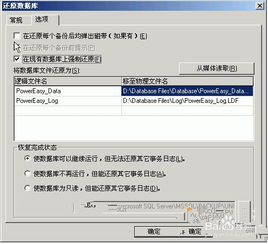
SQL Server 2012 數據庫備份與還原是確保數據安全性和業務連續性的重要環節。通過本文的介紹,相信您已經掌握了 SQL Server 201





